TA Triumph-Adler DC 2015 Benutzerhandbuch
Seite 60
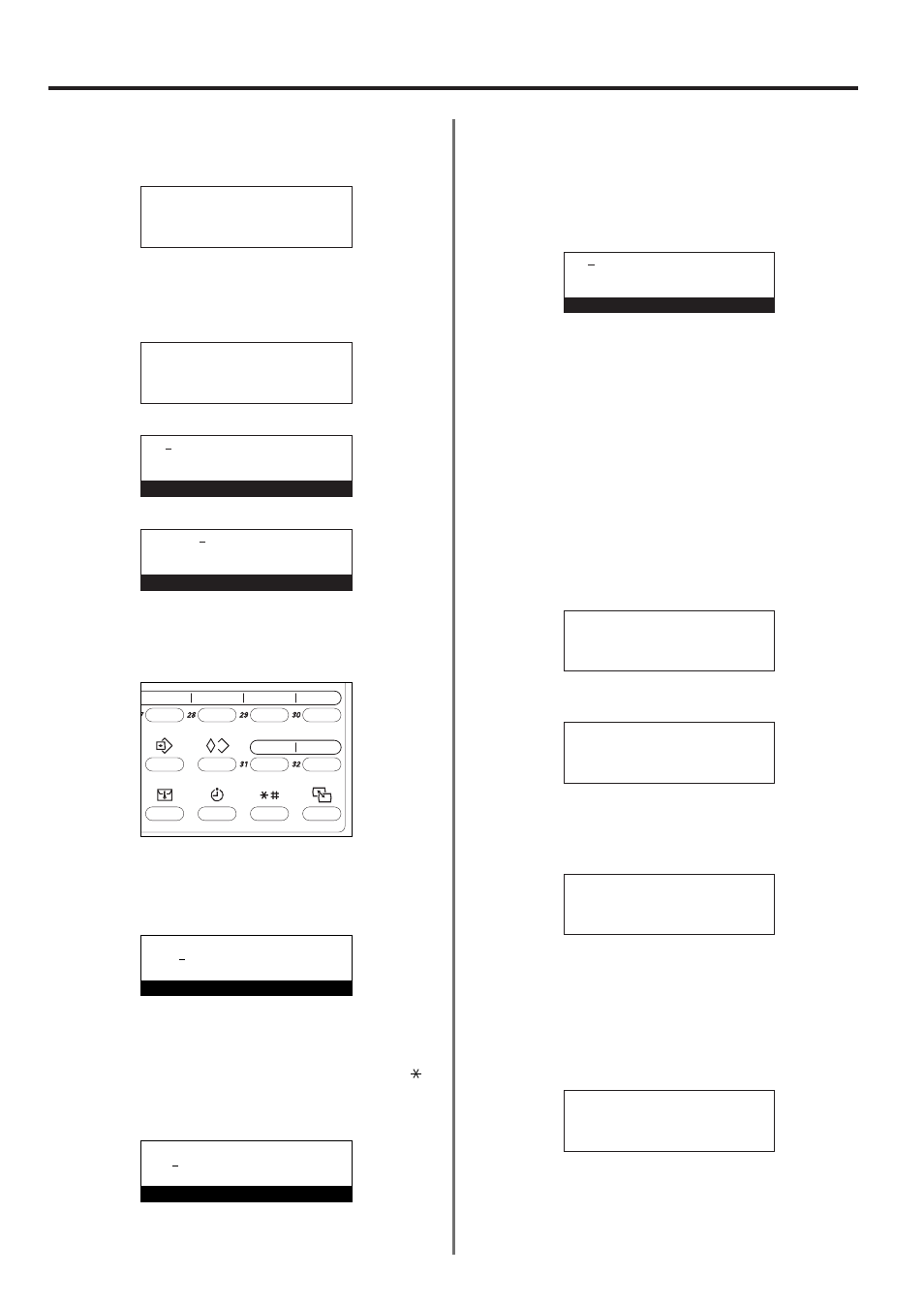
2-12
Abschnitt 2 Verschiedene Funktionen dieses Faxgeräts
●
Hinzufügen von Faxnummern
9. Drücken Sie die Taste 'Cursor aufwärts' oder 'Cursor abwärts', um
die Einstellung „Rundsende-Liste” zu wählen. Drücken Sie dann die
Eingabetaste.
10. Falls Sie Faxnummern hinzufügen möchten, drücken Sie die
Taste 'Cursor aufwärts' oder 'Cursor abwärts', um die Einstellung
„Zusätzlich beachten” zu wählen.
* Falls Sie keine weiteren Faxnummern hinzufügen möchten, ist
dieser Schritt nicht erforderlich. Gehen Sie zu Schritt 19 weiter.
11. Drücken Sie die Eingabetaste.
12. Geben Sie die zusätzliche Faxnummer ein.
13. Falls Sie die Kommunikation für diese Faxnummer als eine
F-Code-Kommunikation festlegen wollen, drücken Sie die
Taste SUBADRESS.
* Falls Sie die Taste SUBADRESS nicht gedrückt haben, gehen
Sie zu Schritt 16 weiter.
14. Geben Sie die Unteradresse ein, die Sie für diese F-Code-
Kommunikation verwenden möchten. Drücken Sie dann die
Eingabetaste.
* Die Unteradresse kann bis zu 20 Stellen lang sein und jede
beliebige Kombination der Zahlen 0 bis 9 enthalten.
15. Falls erforderlich, geben Sie das vorher festgelegte F-Code-
Passwort ein.
* Das Passwort kann bis zu 20 Stellen lang sein und jede
beliebige Kombination der Zahlen 0 bis 9 und der Symbole „ ”
und „#” enthalten.
* Falls Sie kein F-Code-Passwort einzugeben brauchen, gehen
Sie zu Schritt 16 weiter.
16. Drücken Sie die Eingabetaste.
* Falls die eingegebene Faxnummer bereits für diesen
Betriebsvorgang registriert wurde, erscheint eine
Fehlermeldung im Meldungsdisplay. Drücken Sie in diesem Fall
die Eingabetaste, und gehen Sie dann zu Schritt 17 weiter.
* Falls zu viele Nummern eingegeben wurden, erscheint eine
Fehlermeldung im Meldungsdisplay. Drücken Sie in diesem Fall
die Eingabetaste, und gehen Sie dann zu Schritt 18 weiter.
17. Wählen Sie, ob Sie weitere Faxnummern hinzufügen möchten
oder nicht.
> Falls Sie weitere Faxnummern hinzufügen möchten, kehren
Sie zu Schritt 12 zurück.
> Falls Sie keine weitere Faxnummern hinzufügen möchten,
gehen Sie zu Schritt 18 weiter.
18. Drücken Sie die Eingabetaste.
* Falls Sie die Änderung der Inhalte der Kommunikation
abgeschlossen haben, gehen Sie zu Schritt 36 auf Seite 2-13
weiter.
●
Löschen von Faxnummern
19. Drücken Sie die Taste 'Cursor aufwärts' oder 'Cursor abwärts',
um die Einstellung „Andern/Löschen” zu wählen.
20. Drücken Sie die Eingabetaste.
21. Drücken Sie die Taste 'Cursor aufwärts' oder 'Cursor abwärts',
um die zu löschende Faxnummer zu wählen.
* Falls Sie keine Faxnummern löschen möchten, gehen Sie zu
Schritt 23 auf Seite 2-13 weiter.
22. Drücken Sie die Stopp-/Löschtaste. Die gewählte Faxnummer
wird aus dieser Kommunikation gelöscht.
* Falls Sie weitere Faxnummern löschen möchten, wiederholen
Sie die Schritte 21 und 22 bis alle gewünschten Nummern
gelöscht wurden.
* Wenn die Änderung der Inhalte der Kommunikation
abgeschlossen ist, gehen Sie zu Schritt 34 auf Seite 2-13
weiter.
Rundsende-Liste:
Ende
➪
ZusŠtzlich beachten
Andern/Lšschen
Rundsende-Liste:
Ende
➪
ZusŠtzlich beachten
Andern/Lšschen
Rundsende-Liste:
Ende
ZusŠtzlich beachten
➪
Andern/Lšschen
v :
Fax-Nr. eingeben
v :
Fax-Nr. eingeben
v :55367
Fax-Nr. eingeben
Unteradresse:
66385
20 Stellen
Nr. von Unteradresse eingeben
Passwort:
3856
20 Stellen
Passwort Eingeben
Rundsend. andern/loschen:
Ende
➪
v :OSS
v :OKS
Rundsend. andern/loschen:
v :SDS
➪
v :TMS
v :NGYS
Rundsend. andern/loschen:
v :SDS
➪
v :NGYS
v :HSS